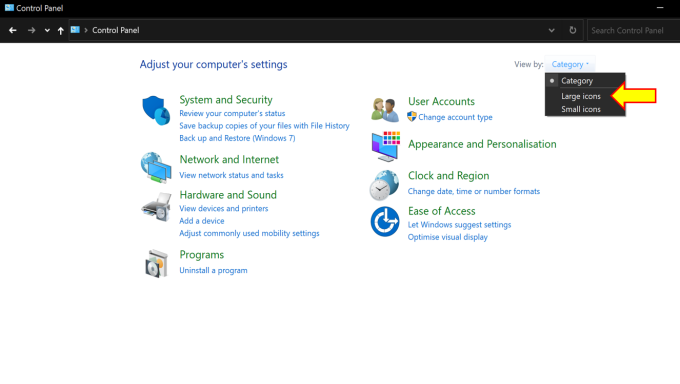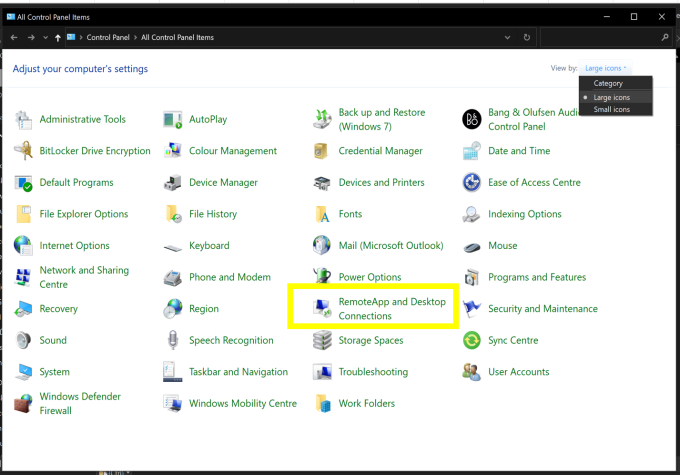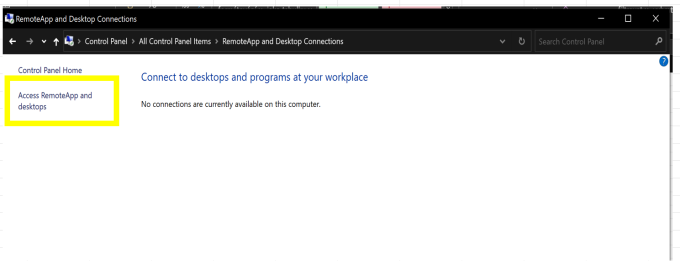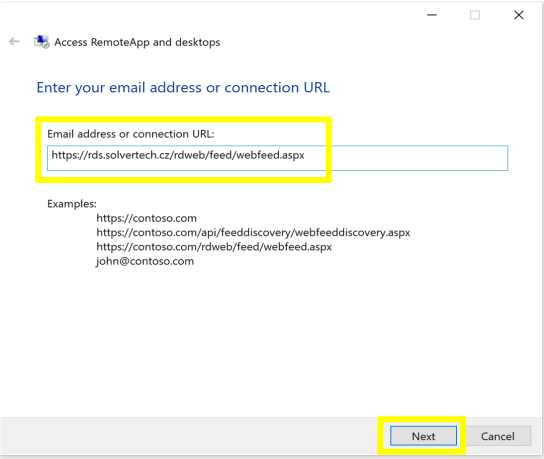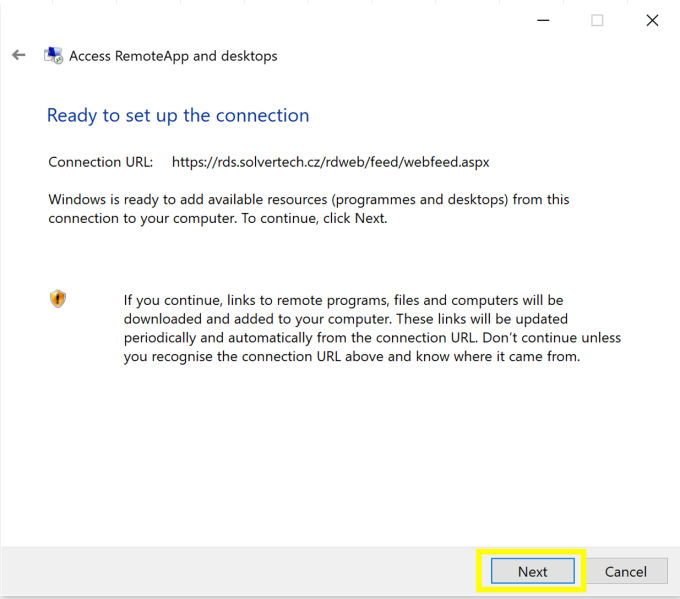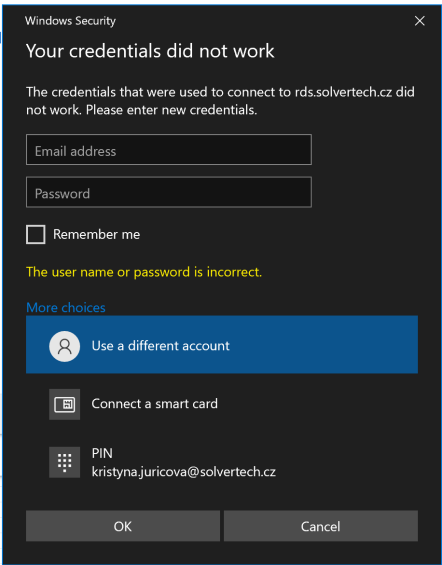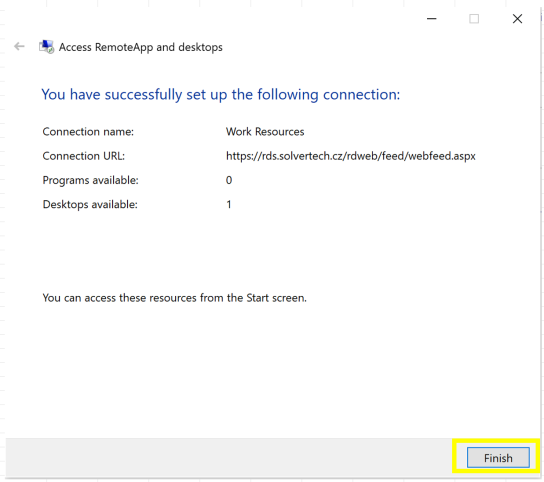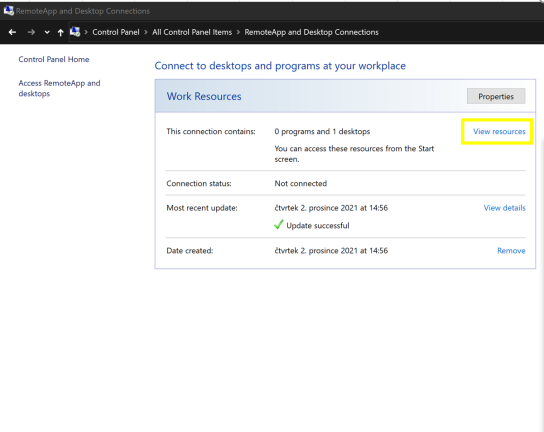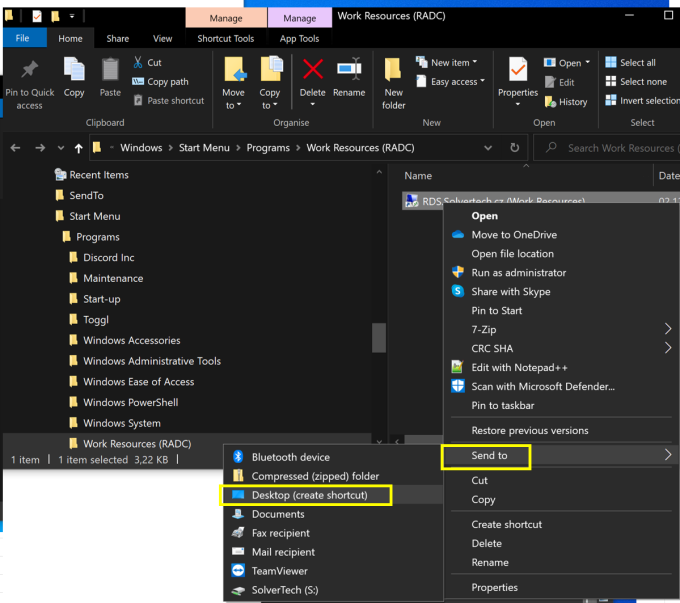TAS:Postupy návody/RDS - nastavení připojení/RDS - Remote App Desktop Connection
Skočit na navigaci
Skočit na vyhledávání
1. Control Panel → View by → Large Icons
2. RemoteApp and Desktop Connections
3. Acess RemoteApp and desktops → fill URL:
https://rds.solvertech.cz/rdweb/feed/webfeed.aspx → Next → Next
4. Use a different account
User: solvertech\name1
Password: *******
5. Create a desktop shortcut → View resources → right click on icon → Send to → Desktop (create shortcut)